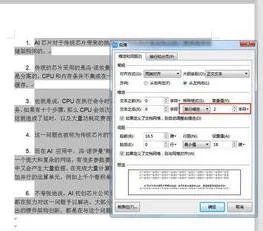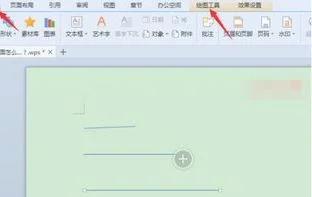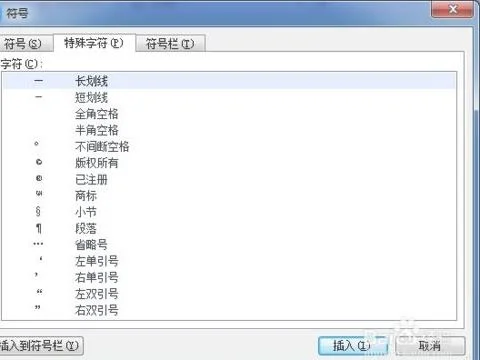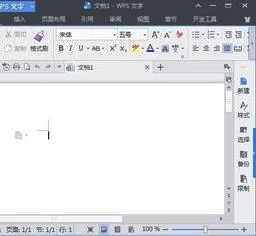1.WPS文字怎么设置价格自动生成
1、显示大纲工具栏
打开“视图”——“工具栏”——“大纲”,这时在工具栏最下面中就会多出一行,注意,生成目录的所有按钮都在这里面!另外,在工具栏的空白区域单击右键,找到“大纲”打开也可以实现。
2、为各个章节设置目录级别
例如,设置“第一章 电子元器件及其选用”的级别为“1级”:将鼠标停留在第一章所在行,单击大纲工具栏中的“正文文本”,可以看到有1级至9级(如下图所示),选择为“1级”。接下来,按照同样的操作步骤设置各个章节的目录级别,如下表所示:
3、生成目录
将光标移动到你想要放置目录的位置,例如全书第一页首字符处,依次打开主菜单上的“插入”——“引用”——“目录”,在弹出的“目录”子菜单中单击“确定”,看到你的目录了吗?
2.word如何批量修改价格
1、在Word里面打开需要更新价格的文档,键入Alt+F11显示VBA编辑环境,执行“插入-模块”;
2、在代码编辑区粘贴如下代码:
Option Explicit
Sub UpdateAllPrices()
Const addedPrice = 20 ' 需要提高的价格(如果是负数表示降低)
Selection.StartOf WdUnits.wdStory
Selection.Find.ClearFormatting
With Selection.Find
.Text = "- *[0-9\.]@元"
.Replacement.Text = ""
.Forward = True
.Wrap = wdFindContinue
.Format = False
.MatchCase = False
.MatchWholeWord = False
.MatchByte = False
.MatchAllWordForms = False
.MatchSoundsLike = False
.MatchWildcards = True
While .Execute
Selection.Text = "- " & CDbl(Mid(Selection.Text, 2, Len(Selection.Text) - 2)) + addedPrice & "元"
Wend
End With
MsgBox "完成!"
End Sub
3、修改代码开始处的那个参数,调整需要增加(或者用负数降低)的价格,比如20.;
4、键入F5运行,直到提示“完成!”;
5、键入Alt+Q关闭VBA编辑环境,回到Word主文档查看所有价格是否已被正确更新。